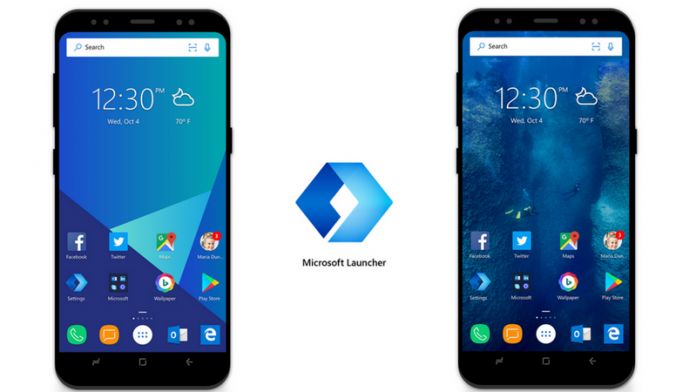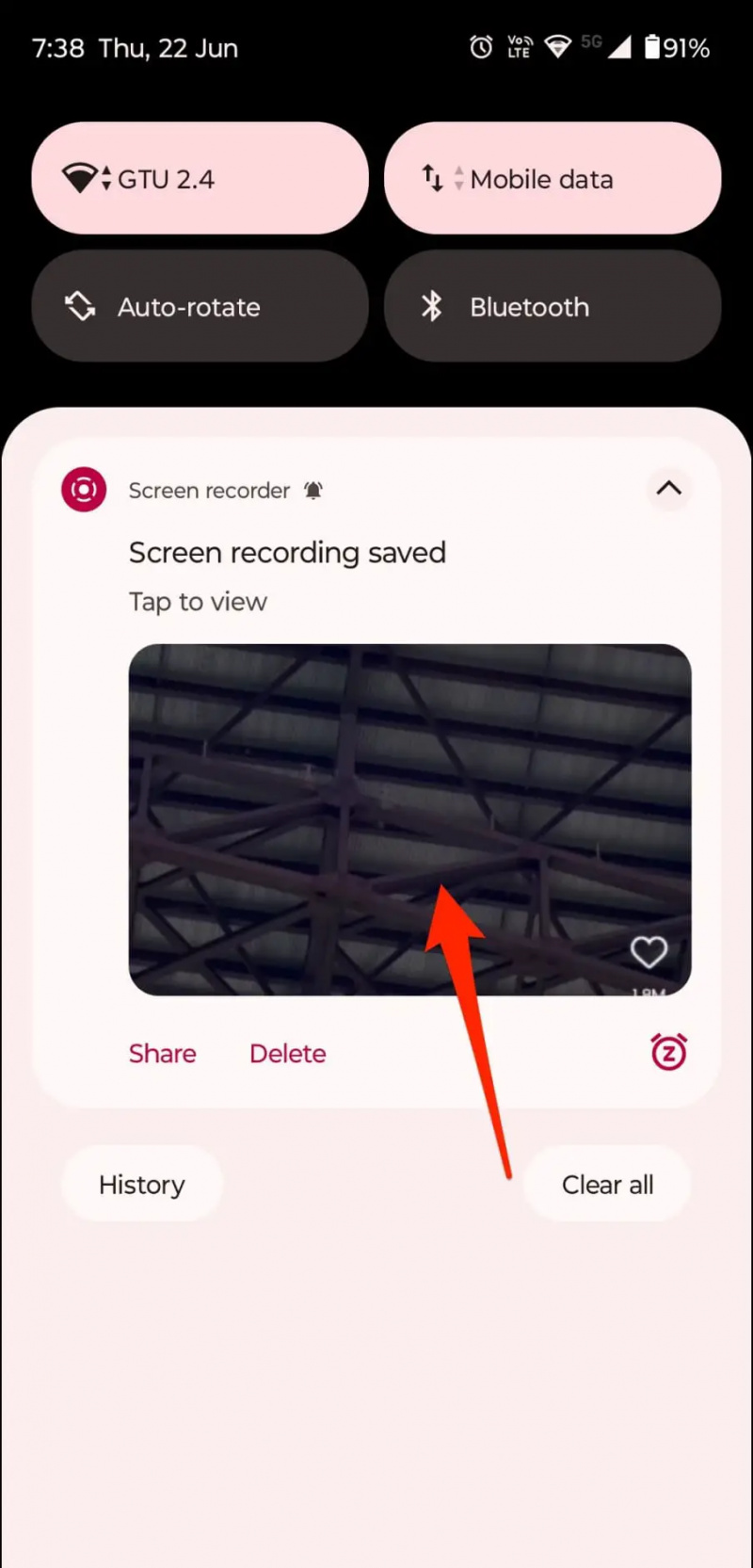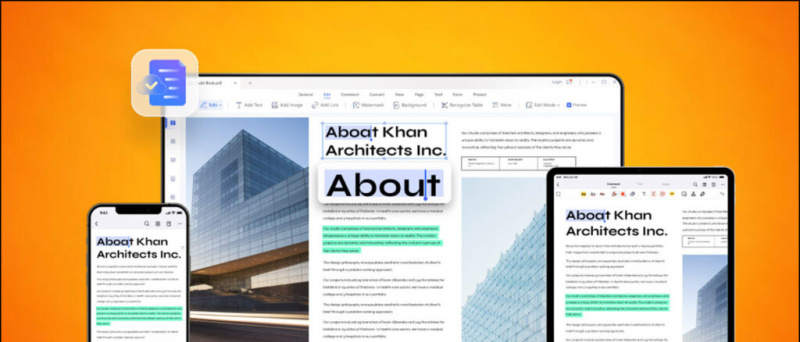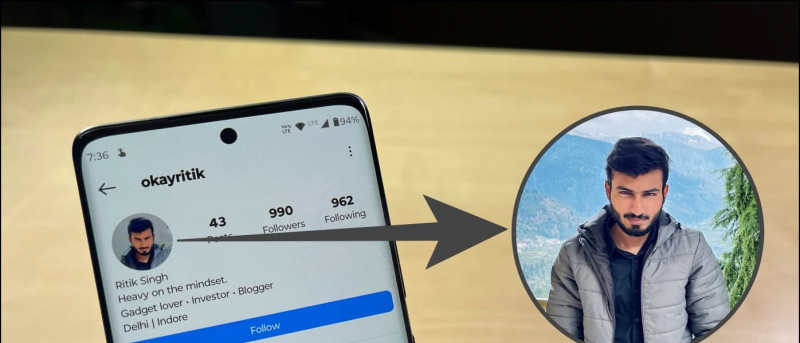Adakah anda ingin menukar sensitiviti sentuhan telefon anda? Nah, anda tahu semua telefon pintar, termasuk Android dan iPhone, datang dengan lalai kepekaan sentuhan yang biasanya cukup baik untuk kebanyakan orang. Walau bagaimanapun, jika anda masih merasakan bahawa skrin sentuh tidak berfungsi dengan sempurna, ia terlalu perlahan atau pantas, dan ingin menukar kepekaan sentuhan pada telefon anda. Dalam bacaan ini, kami akan membincangkan cara menukar sensitiviti sentuhan pada Android dan iPhone.
Kaedah untuk Menukar Sensitiviti Skrin Sentuh
Isi kandungan
Kadangkala, anda akan mendapati bahawa kepekaan sentuhan sama ada terlalu sensitif atau tidak cukup sensitif untuk keinginan anda; anda boleh mengubahnya dengan mengikuti kaedah di bawah pada peranti Android dan iOS anda.
Tingkatkan Kepekaan Sentuhan pada Android
Kebanyakan telefon pintar Android datang dengan pilihan untuk meningkatkan sensitiviti sentuhan daripada tetapan terbina dalam. Ia menjadikan skrin telefon pintar lebih sensitif, malah boleh digunakan dengan sarung tangan. Ikuti langkah di bawah untuk meningkatkan sensitiviti skrin sentuh pada Telefon Samsung.
alih keluar akaun google saya daripada peranti lain
1. Buka tetapan dan pergi ke Paparan pilihan.
2. Tatal kepada sangat bawah untuk mencari Sentuh Sensitiviti pilihan.
3. Dayakan togol untuk Kepekaan Sentuhan.
Kini, sensitiviti sentuhan akan ditingkatkan, dan anda akan dapat menggunakan telefon pintar anda semasa memakai sarung tangan anda. Jika anda tidak memiliki telefon pintar Samsung, cuba kaedah seterusnya untuk meningkatkan sensitiviti pada telefon pintar Android anda.
Tukar Kelajuan Penunjuk pada Android
Anda boleh menukar sensitiviti sentuhan pada Android daripada tetapan Bahasa & Input. Lokasi ciri ini boleh berbeza berdasarkan UI telefon. Pada OnePlus, ia terletak di bawah System. Sesetengah telefon pintar mempunyai tetapan berasingan untuk ini. Anda boleh terus mencari 'Bahasa & input' dalam tetapan. Ikuti langkah di bawah untuk menukar kelajuan penunjuk pada Android.
1. Pergi ke tetapan pada telefon anda.
2. Sekarang, pilih Sistem dan kemudian ketik pada Bahasa & Input .
3. Di sini, ketik pada Kelajuan Penunjuk pilihan.
4. Pada halaman seterusnya, tukar kelajuan penunjuk dengan menyeret peluncur ke kiri atau kanan untuk menjadikannya perlahan atau pantas, masing-masing.

Tingkatkan Kepekaan Sentuhan pada Android Menggunakan Apl Pihak Ketiga
Jika telefon anda tidak mempunyai ciri mod sarung tangan dan penyelesaian kelajuan penunjuk tidak berfungsi, cuba gunakan apl pihak ketiga ini. Apl ini menjadikan paparan lebih responsif kepada sentuhan anda, memberikan anda kelebihan berbanding pemain lain semasa bermain permainan. Ikuti langkah yang dinyatakan di bawah untuk menyediakan dan menggunakan apl pada telefon Android anda.
bagaimana untuk membuat bunyi pemberitahuan anda sendiri android
1. Pasangkan Percepatan Respons Skrin Sentuh dalam Gedung Play dan pilih apl pertama.
bagaimana untuk membatalkan keahlian audible amazon
2. Ketik pada Menganalisis peranti butang, dan apl akan menetapkan sensitiviti secara automatik.
3. Ketik pada Galakan butang dan tunggu sehingga pengoptimuman selesai.
4. Akhir sekali, ketik Ambil Kesan butang.
Kepekaan akan meningkat, dan anda akan mendapat pengalaman permainan yang lebih baik. Anda juga akan dapat menggunakan telefon pintar anda menggunakan sarung tangan juga. Kelemahannya ialah anda perlu melakukan ini setiap kali anda ingin menukar sensitiviti.
Tingkatkan Kepekaan Sentuhan pada iPhone
Apple juga membenarkan pengguna menukar tempoh sentuhan dengan dua pilihan pantas atau perlahan. Begini cara anda boleh menukar sensitiviti sentuhan pada iPhone.
1. Pergi ke tetapan aplikasi.
2. Sekarang, tatal ke bawah dan navigasi ke Kebolehcapaian .
chrome simpan imej sebagai tidak berfungsi
3. Buka Sentuh tetapan dan kemudian pilih Sentuhan 3D dan Haptic pilihan.
4. Sekarang, pilih Sentuhan Haptic dalam tetingkap seterusnya.
5. Di sini, anda boleh menukar kelajuan dan tempoh sentuhan .
Setelah anda menukar ini, sentuh dan tahan imej di bawah 'Ujian Tempoh Sentuh' di bawah untuk memastikan perubahan anda berfungsi seperti yang anda mahukan. Itu sahaja.
Tukar Penginapan Sentuh pada iPhone
Anda boleh menukar cara iPhone anda berkelakuan dengan ketik dan leret untuk menjadikannya lebih responsif kepada sentuhan anda. Ikuti langkah untuk menggunakan Ciri Penginapan Sentuh pada iPhone anda untuk meningkatkan kepekaan sentuhan.
bagaimana untuk mengetahui sama ada gambar adalah photoshop
1. Pergi ke iPhone anda tetapan dan navigasi ke Kebolehcapaian > Sentuh > Sentuh Penginapan.
2. Anda boleh menukar tempoh tahan dengan mendayakan togol dan kemudian talakannya mengikut keinginan anda.
3. Dayakan Ketik Bantuan ciri dengan memilih antara Sentuhan Awal atau Lokasi Sentuhan Akhir.
4. Dayakan Abaikan Ulang ciri untuk mendaftarkan berbilang sentuhan sebagai satu sentuhan.
Ciri ini boleh ditala untuk mendapatkan pengalaman terbaik yang anda inginkan daripada telefon anda. Anda boleh menukar tetapan yang berbeza dengan mudah dan kami mengesyorkan anda menukar tetapan sebelum mendayakan ciri tersebut.
Mengakhiri
Beginilah cara anda boleh menukar sensitiviti skrin sentuh pada telefon pintar anda, sama ada Android atau iPhone. Ini akan membantu anda dalam apa jua keadaan jika anda suka memakai sarung tangan atau mempunyai jari yang basah, dan ini juga akan membantu anda memperoleh prestasi permainan yang lebih baik. Nantikan GadgetsToUse untuk lebih banyak bacaan seperti itu.
Anda mungkin berminat dengan:
- 4 Cara untuk Semak Kadar Pensampelan Sentuhan (Kadar Tindak Balas) Paparan Telefon Pintar
- 3 Cara Mudah untuk Melumpuhkan Skrin Sentuh pada Android dan iPhone
- 5 Gerak Isyarat Skrin Sentuh Teratas untuk Android, Tiada Tekan Butang Diperlukan
Anda juga boleh mengikuti kami untuk berita teknologi segera di berita Google atau untuk petua dan helah, ulasan telefon pintar & alat, sertai bip.it